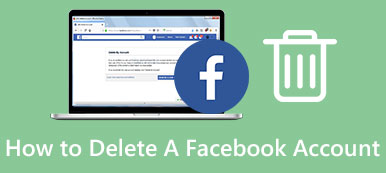«Μετά την ενημέρωση στο iOS 11, μου Η εφαρμογή Messenger άρχισε να καταρρέει, πώς να διορθώσετε αυτό το πρόβλημα; " Σύμφωνα με την έρευνά μας, ορισμένα άτομα που δεν είχαν κάνει αναβάθμιση σε iOS 11 και αντιμετώπισαν το ίδιο πρόβλημα. Μπορεί να οφείλεται στην ενημέρωση του Facebook, η οποία εισάγει σφάλματα ή διενέξεις στην εφαρμογή Messenger.
Ως επικρατούσα εφαρμογή μηνυμάτων, το Facebook Messenger συλλέγει όλο και περισσότερους πιστούς χρήστες. Εάν αντιμετωπίσετε το ίδιο πρόβλημα, μην πανικοβληθείτε και θα μοιραστούμε όλα όσα πρέπει να γνωρίζετε για να διορθώσετε την εφαρμογή Messenger που παρουσιάζει σφάλμα σε iPhone ή iPad.
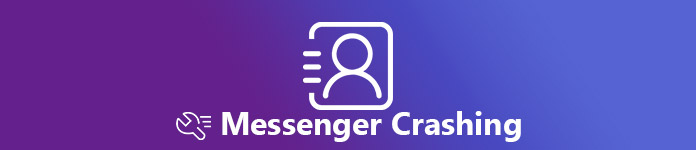
- Μέρος 1. Γιατί ο Messenger συνεχίζει να καταρρέει
- Μέρος 2. 5 λύσεις για τη διόρθωση του σφάλματος της εφαρμογής Messenger
- Μέρος 3. Πώς να ανακτήσετε τις συνομιλίες όταν το Messenger συντρίβεται
Μέρος 1: Γιατί Messenger συνεχίζει να συντρίβει
Τόσο το Facebook όσο και η Apple δεν έχουν αποκαλύψει τον ακριβή λόγο πίσω από την εφαρμογή Messenger εξακολουθεί να συντρίβεται στο iPhone. Ωστόσο, είναι προφανές ότι το πρόβλημα σχετίζεται με την τελευταία ενημέρωση από το Facebook.
Μέρος 2: Λύσεις 5 για την επιδιόρθωση σφαλμάτων εφαρμογών του Messenger
Εδώ αποκαλύπτουμε μερικές πιθανές λύσεις και συνιστώμενες διαδικασίες για να σας βοηθήσουμε να διορθώσετε το πρόβλημα που αντιμετωπίζει η εφαρμογή Facebook Messenger.
Λύση 1: Κλείσιμο εφαρμογών φόντου
Αφού κλείσετε μια εφαρμογή στο iPhone, εκτελείται στο παρασκήνιο. Εάν έρχεται σε σύγκρουση με την εφαρμογή Messenger, το τελευταίο θα συνεχίσει να συντρίβει στο iPhone σας. Η λύση είναι απλή: κλείστε όλες τις εφαρμογές φόντου. Υπάρχουν δύο τρόποι για να επιτευχθεί αυτό.
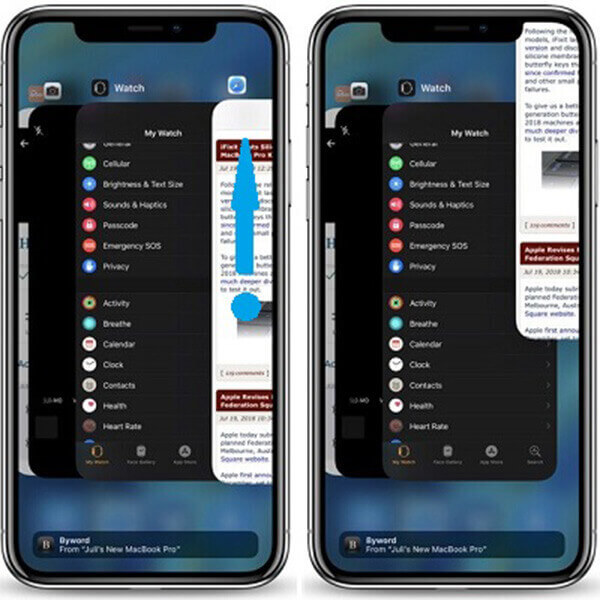
Κλείστε τις εφαρμογές στο παρασκήνιο πατώντας το δάχτυλό σας
Βήμα 1: Στο iPhone X και άνω, σύρετε το δάχτυλό σας προς τα πάνω από το κάτω μέρος και κρατήστε το για ένα δευτερόλεπτο στο κέντρο της οθόνης. Αυτό θα εμφανίσει όλες τις εφαρμογές που εκτελούνται στο παρασκήνιο.
Βήμα 2: Σύρετε κάθε εφαρμογή προς τα επάνω για να τα κλείσετε
Κλείσιμο εφαρμογών στο παρασκήνιο χρησιμοποιώντας τη λειτουργία Υποστήριξη
Βήμα 1: Κάντε διπλό κλικ στο Αγγιγμα βοηθείας και επιλέξτε Συσκευή -> Περισσότερα -> multitasking.
Άκρο: Το βοηθητικό πρόγραμμα μπορεί να ενεργοποιηθεί στο ρυθμίσεις -> General -> Προσβασιμότητα.
Βήμα 2: Τώρα, κλείστε όλες τις εφαρμογές φόντου από τη χειρονομία προς τα πάνω.
Λύση 2: Εκκίνηση εφαρμογής Messenger προς ημερομηνία
Μόλις το Facebook αξιοποιήσει το σφάλμα που εξακολουθεί να παρουσιάζει η εφαρμογή Messenger στο iPhone, θα το διορθώσει και θα κυκλοφορήσει μια νέα ενημέρωση. Επομένως, καλύτερα να ελέγξετε την πιο πρόσφατη εφαρμογή και να την ενημερώσετε.

Βήμα 1: Εκτελέστε το App Store από την αρχική οθόνη και μεταβείτε στην καρτέλα Ενημερώσεις από κάτω.
Βήμα 2: Μετακινηθείτε προς τα κάτω για να εντοπίσετε εάν υπάρχει νέα ενημερωμένη έκδοση για την εφαρμογή Messenger.
Βήμα 3: Στη συνέχεια, πατήστε το Ενημέρωση για να ενημερώσετε το Messenger. Τώρα, ανοίξτε την εφαρμογή σας για να ελέγξετε εάν εξαφανίζεται το πρόβλημα ότι το Messenger εξακολουθεί να συντριβεί.
Λύση 3: Επανεγκαταστήστε το Messenger
Μερικές φορές, η ενημέρωση δεν μπορεί να διορθώσει τη συντριβή της εφαρμογής Messenger. Στη συνέχεια, θα πρέπει να δοκιμάσετε την επανεγκατάσταση.
Σημείωση: Μην ξεχάσετε να το κάνετε αποθηκεύστε τα μηνύματά σας στο Facebook για αποφυγή οποιασδήποτε απώλειας δεδομένων.

Βήμα 1: Αγγίξτε βαθιά την εφαρμογή Messenger στην αρχική οθόνη μέχρι να μεταβείτε στη λειτουργία επεξεργασίας. Στη συνέχεια, πατήστε το Διαγραφή κουμπί για να το απεγκαταστήσετε.
Βήμα 2: Επανεκκινήστε το iPhone σας και ξεκινήστε το App Store. Αναζητήστε την εφαρμογή Messenger.
Βήμα 3: Πατήστε το κουμπί Εγκατάσταση. Όταν σας ζητηθεί, πληκτρολογήστε τον κωδικό πρόσβασης που σχετίζεται με το αναγνωριστικό της Apple.
Βήμα 4: Περιμένετε να γίνει λήψη της εφαρμογής Messenger και δοκιμάστε ξανά.
Λύση 4: Κατάργηση TypeNet 2 Εάν το iPhone σας είναι Jailbroken
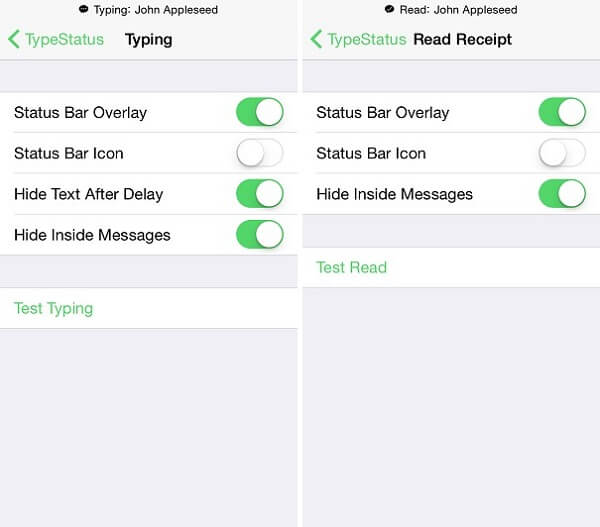
Το TypeStatus 2 είναι ένα χρήσιμο εργαλείο για το jailbroken iPhone. Σας επιτρέπει να προσαρμόσετε τη γραμμή κατάστασης. Μόλις jailbreak το iPhone σας, μπορείτε να το κατεβάσετε δωρεάν από Cydia. Εντούτοις, μπορεί να έρθει σε σύγκρουση με την εφαρμογή Messenger και να οδηγήσει στο πρόβλημα της κατάρρευσης. Αν είναι η περίπτωσή σας, η λύση είναι να καταργήσετε το TypeStatus 2 από το iPhone σας. Αν εξακολουθεί να μην λειτουργεί, απλώς προσπαθήστε επαναφέρετε το jailbroken iPhone σας.
Λύση 5: Υποβάθμιση εφαρμογής Messenger
Η υποβάθμιση της εφαρμογής είναι ένας άλλος τρόπος για να απαλλαγείτε από το πρόβλημα ότι η εφαρμογή Facebook Messenger συνεχίζει να καταρρέει. Είναι διαθέσιμο μόνο στο jailbroken iPhone.
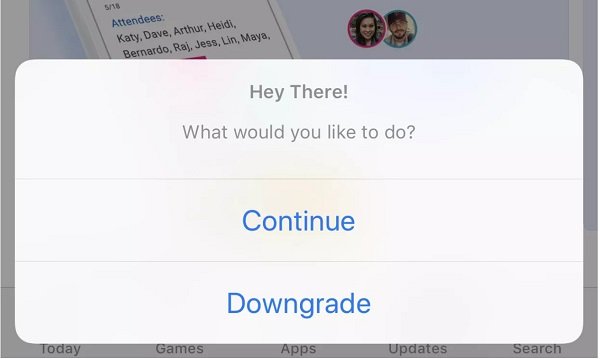
Βήμα 1: Άνοιγμα Cyndia -> Πηγές -> Αλλαγή -> Πρόσθεση.
Βήμα 2: Εισαγάγετε το alpha.unlimapps.com και πατήστε Προσθέστε Πηγή.
Βήμα 3: Επιστροφή στο Cydia -> Αναζήτηση, πληκτρολογήστε App Admin και να το εγκαταστήσετε στο iPhone σας.
Βήμα 4: Στη συνέχεια, μεταβείτε στο App Store, αναζητήστε την εφαρμογή Messenger, πατήστε Κατηφορικός όταν σας ζητηθεί.
Βήμα 5: Επιλέξτε μια παλιά έκδοση από τη λίστα και εγκαταστήστε την στο iPhone σας.
Μέρος 3: Πώς να ανακτήσετε συνομιλίες όταν το Messenger συντρίβεται
Αφού διακοπεί η συντριβή της εφαρμογής Messenger, μπορεί να χρειαστείτε ένα εργαλείο ανάκτησης δεδομένων για να λάβετε τα μηνύματά σας. Από αυτό το σημείο, συνιστούμε Apeaksoft iPhone ανάκτηση δεδομένων.
- Ανάκτηση μηνυμάτων και συνημμένων όταν διακόπτεται η εφαρμογή του Messenger.
- Υποστηρίξτε τα μηνύματα κειμένου και τα συνημμένα πολυμέσων στην εφαρμογή Messenger.
- Αποκτήστε πίσω τις συνομιλίες σας στην αρχική τους κατάσταση.
- Διατίθεται σε iPhone 15/14/13/12/11/X ή παλαιότερη έκδοση, iPad και iPod Touch.
Με μια λέξη, το iPhone Data Recovery είναι ο καλύτερος τρόπος για να ανακτήσετε τα χαμένα μηνύματα όταν η εφαρμογή σας Messenger συνεχίζει να συντρίβεται.
Πώς να ανακτήσετε συνομιλίες όταν το Messenger συντρίβεται
Βήμα 1: Εγκατάσταση αποκατάστασης στοιχείων iPhone
Κάντε λήψη του εργαλείου ανάκτησης Messenger για iPhone και εγκαταστήστε τον στον υπολογιστή σας.
Συνδέστε το iPhone σας στον υπολογιστή μέσω καλωδίου USB. Εκκινήστε το εργαλείο ανάκτησης και εντοπίζει τη συσκευή σας.

Βήμα 2: Προεπισκόπηση χαμένων μηνυμάτων
Πηγαίνετε στο Ανάκτηση από τη συσκευή iOS Καρτέλα και κάντε κλικ στο έναρξη σάρωσης για να ψάξετε για χαμένα δεδομένα από το iPhone σας. Όταν ολοκληρωθεί, επιλέξτε τους τύπους δεδομένων που θέλετε να ανακτήσετε από την αριστερή πλευρά και ελέγξτε όλα τα επιθυμητά στοιχεία.
Note: Εάν θέλετε να ανακτήσετε μηνύματα από iTunes ή iCloud backup, επιλέξτε Ανάκτηση από το αρχείο αντιγράφων ασφαλείας του iTunes ή να ανακτήσετε από το iCloud Backup File από την κύρια διασύνδεση και να ακολουθήσετε τις οδηγίες στην οθόνη για να λάβετε αυτό που θέλετε.

Βήμα 3: Ανάκτηση συζητήσεων από το Messenger
Εάν είστε έτοιμοι, κάντε κλικ στο Ανάκτηση στην κάτω δεξιά πλευρά. Στον αναδυόμενο παράθυρο διαλόγου επιλέξτε ένα συγκεκριμένο φάκελο για να αποθηκεύσετε τις χαμένες συνομιλίες και πατήστε Ανάκτηση πάλι για να ξεκινήσει η ανάκτηση δεδομένων. Σύμφωνα με την έρευνά μας, χρειάζονται μόνο λίγα δευτερόλεπτα για να ανακτήσουν εκατοντάδες μηνύματα και συνημμένα.

Σημείωση: Όχι μόνο η αποστολή μηνυμάτων Messenger, αυτό το λογισμικό σας επιτρέπει επίσης ανακτήσετε μηνύματα από το Kik, Line, Viber κ.λπ.



 Αποκατάσταση στοιχείων iPhone
Αποκατάσταση στοιχείων iPhone Αποκατάσταση συστήματος iOS
Αποκατάσταση συστήματος iOS Δημιουργία αντιγράφων ασφαλείας και επαναφορά δεδομένων iOS
Δημιουργία αντιγράφων ασφαλείας και επαναφορά δεδομένων iOS iOS οθόνη εγγραφής
iOS οθόνη εγγραφής MobieTrans
MobieTrans Μεταφορά iPhone
Μεταφορά iPhone iPhone Γόμα
iPhone Γόμα Μεταφορά μέσω WhatsApp
Μεταφορά μέσω WhatsApp Ξεκλείδωμα iOS
Ξεκλείδωμα iOS Δωρεάν μετατροπέας HEIC
Δωρεάν μετατροπέας HEIC Αλλαγή τοποθεσίας iPhone
Αλλαγή τοποθεσίας iPhone Android Ανάκτηση Δεδομένων
Android Ανάκτηση Δεδομένων Διακεκομμένη εξαγωγή δεδομένων Android
Διακεκομμένη εξαγωγή δεδομένων Android Android Data Backup & Restore
Android Data Backup & Restore Μεταφορά τηλεφώνου
Μεταφορά τηλεφώνου Ανάκτηση δεδομένων
Ανάκτηση δεδομένων Blu-ray Player
Blu-ray Player Mac Καθαριστικό
Mac Καθαριστικό DVD Creator
DVD Creator Μετατροπέας PDF Ultimate
Μετατροπέας PDF Ultimate Επαναφορά κωδικού πρόσβασης των Windows
Επαναφορά κωδικού πρόσβασης των Windows Καθρέφτης τηλεφώνου
Καθρέφτης τηλεφώνου Video Converter Ultimate
Video Converter Ultimate Πρόγραμμα επεξεργασίας βίντεο
Πρόγραμμα επεξεργασίας βίντεο Εγγραφή οθόνης
Εγγραφή οθόνης PPT σε μετατροπέα βίντεο
PPT σε μετατροπέα βίντεο Συσκευή προβολής διαφανειών
Συσκευή προβολής διαφανειών Δωρεάν μετατροπέα βίντεο
Δωρεάν μετατροπέα βίντεο Δωρεάν οθόνη εγγραφής
Δωρεάν οθόνη εγγραφής Δωρεάν μετατροπέας HEIC
Δωρεάν μετατροπέας HEIC Δωρεάν συμπιεστής βίντεο
Δωρεάν συμπιεστής βίντεο Δωρεάν συμπιεστής PDF
Δωρεάν συμπιεστής PDF Δωρεάν μετατροπέας ήχου
Δωρεάν μετατροπέας ήχου Δωρεάν συσκευή εγγραφής ήχου
Δωρεάν συσκευή εγγραφής ήχου Ελεύθερος σύνδεσμος βίντεο
Ελεύθερος σύνδεσμος βίντεο Δωρεάν συμπιεστής εικόνας
Δωρεάν συμπιεστής εικόνας Δωρεάν γόμα φόντου
Δωρεάν γόμα φόντου Δωρεάν εικόνα Upscaler
Δωρεάν εικόνα Upscaler Δωρεάν αφαίρεση υδατογραφήματος
Δωρεάν αφαίρεση υδατογραφήματος Κλείδωμα οθόνης iPhone
Κλείδωμα οθόνης iPhone Παιχνίδι Cube παζλ
Παιχνίδι Cube παζλ